제품을 프레젠테이션하는 것은 결정적입니다. 새 제품을 출시하거나 기존 제품을 매력적으로 보여주고 싶을 때 모크업은 필수적인 도구입니다. Adobe Firefly는 고품질 모크업을 만들기 위한 사용자 친화적인 솔루션을 제공합니다. 이 안내서는 Adobe Firefly에서 빠르고 쉽게 모크업을 만드는 방법을 안내해줍니다.
가장 중요한 점
- Adobe Firefly를 사용하여 간단하게 모크업을 만들 수 있습니다.
- 제너레이티브 채우기를 사용하여 배경을 제거하고 제품을 매력적인 환경에 배치하세요.
- 다양한 프롬프트로 실험하면서 최상의 결과를 얻고 짧은 시간안에 인상적인 모크업을 만들 수 있습니다.
단계별 안내
단계 1: 이미지 준비하기
먼저 제품 이미지를 준비해야 합니다. 제품을 직접 촬영하거나 기존 이미지를 사용할 수 있습니다. 제품이 잘 보이고 명확하게 표시되도록 해야 합니다.
단계 2: 이미지 업로드하기
Adobe Firefly를 열고 "제너레이티브 채우기" 기능을 클릭하세요. 이미지를 작업 영역으로 간단히 드래그앤드롭하거나 이미지를 수동으로 업로드할 수 있습니다. 이 예제에서는 비누 이미지를 사용합니다.
단계 3: 배경 제거하기
이미지를 업로드한 후 이미지 배경을 클릭하세요. Adobe Firefly가 자동으로 배경을 제거하여 비누에 특화된 세부 사항을 더 잘 강조할 수 있도록 합니다.
단계 4: 배경 수정하기
이제 입력란(프롬프트)에 제품을 배치할 위치를 지정할 수 있습니다. 예를 들어 "테이블 위"라고 입력할 수 있습니다. 프롬프트를 입력한 후 "생성"을 클릭하세요. Firefly가 지정한 배경에 제품의 모크업을 만듭니다.
단계 5: 결과 확인하기
모크업의 여러 가지 변형이 나타납니다. 결과를 확인하고 마음에 드는 모크업을 선택하세요. 더 많은 옵션을 보려면 여기에서도 플러스를 클릭할 수 있습니다.
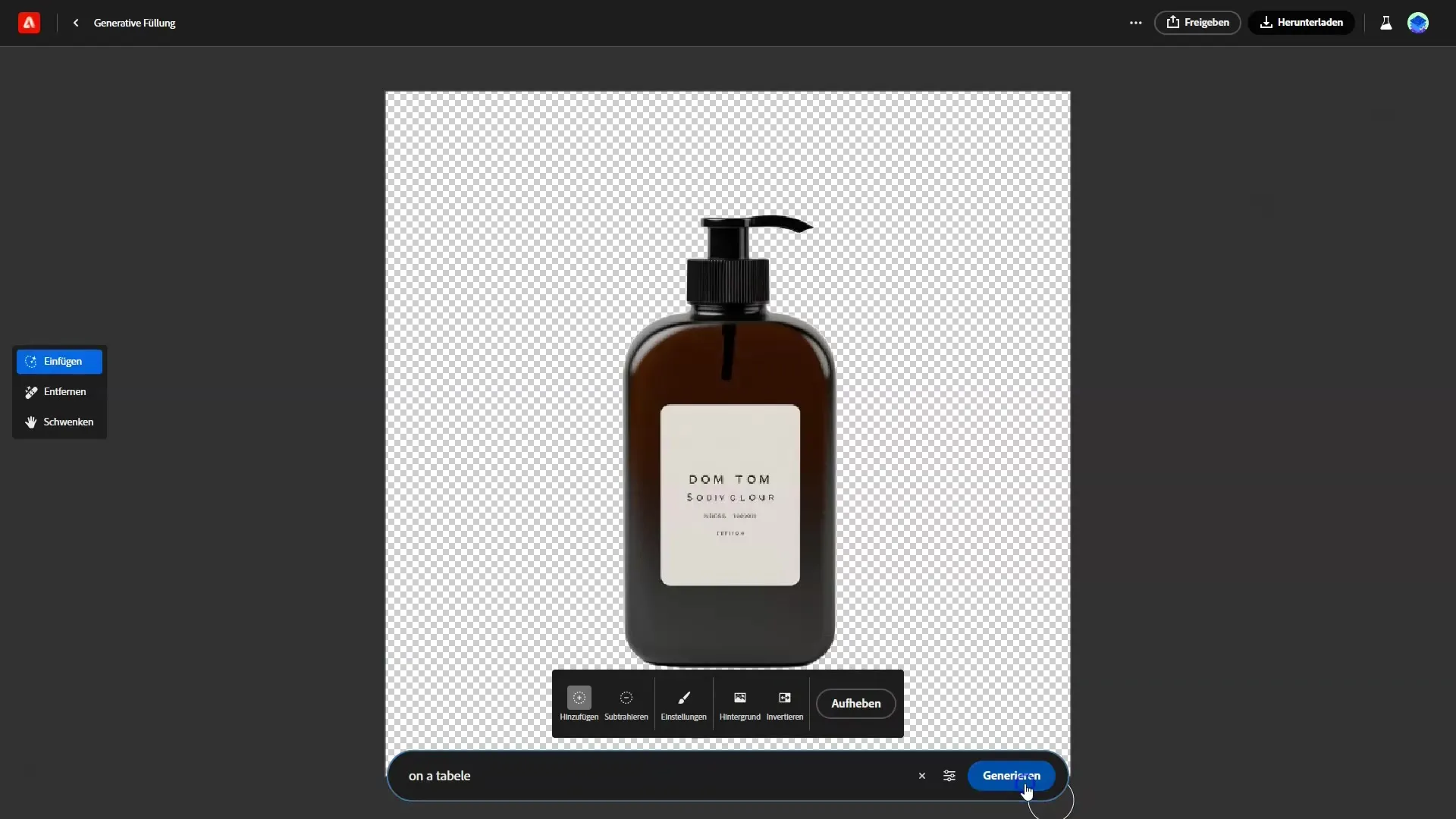
단계 6: 세부 조정
결과에 만족하지 못하면 프롬프트를 다시 실행해보세요. 예를 들어 "주방 탁자 위"라고 쓰고 Firefly에게 또 다른 모크업을 생성하도록 요청할 수 있습니다. 최상의 외관을 찾기 위해 다양한 설명을 시도하는 것이 도움이 될 수 있습니다.
단계 7: 추가 조정
결과를 확인하고 최상의 모크업을 선택하세요. 물체가 너무 크다고 느낄 경우 다른 크기나 시각을 시도할 수도 있습니다. 디자인에 작업을 조금 더 해보면 더 나은 결과를 얻을 수 있습니다.
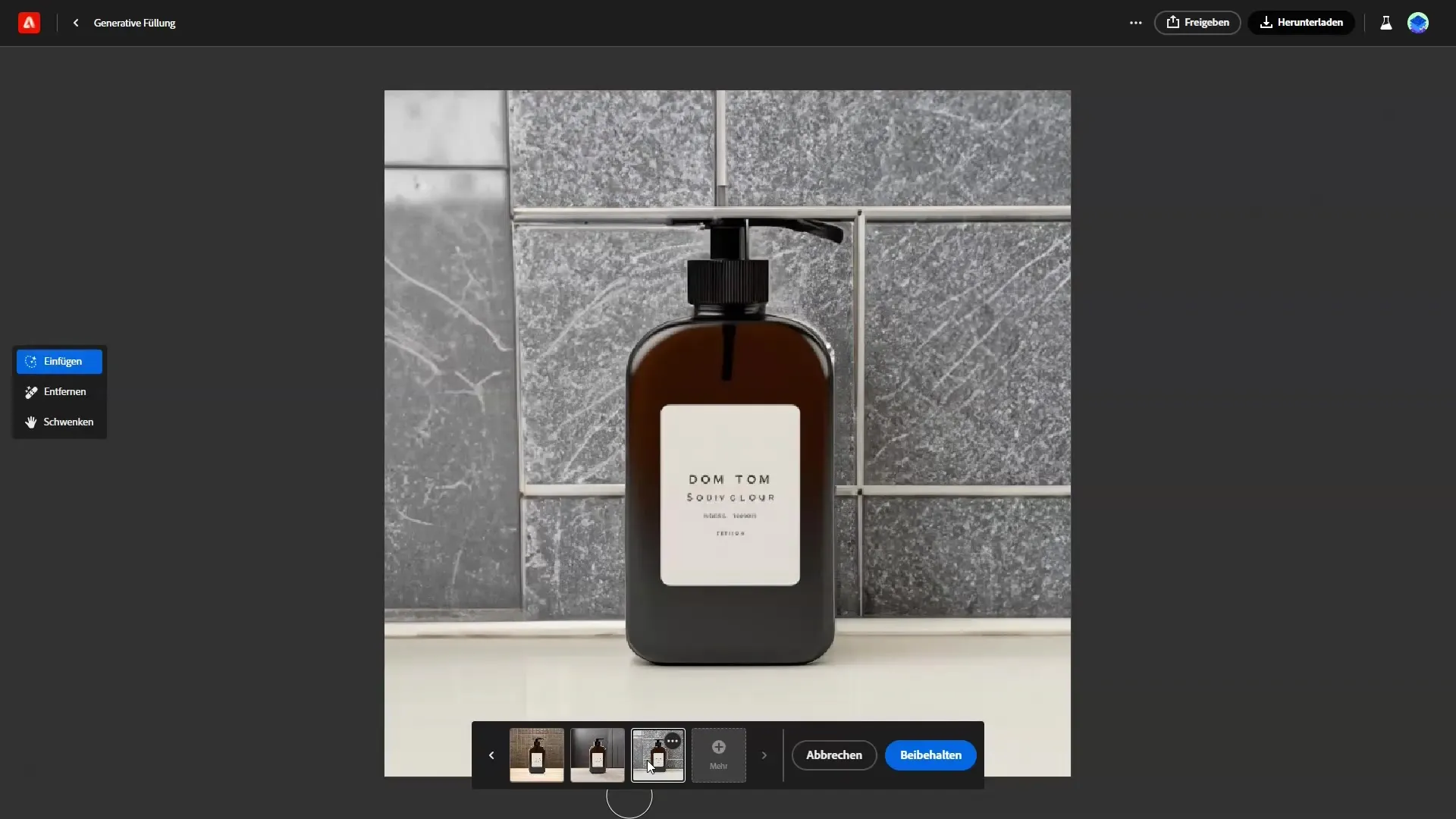
단계 8: Photoshop에서 사용하기
Adobe Firefly를 사용하면 제너레이티브 채우기를 Photoshop에서도 사용할 수 있습니다. Photoshop에서 모크업을 직접 편집하여 특정 조정 사항을 적용할 수 있습니다. 이 유연성은 프로젝트를 더 다듬을 수 있는 자유를 제공합니다.
단계 9: 실험하기
Firefly로 계속 실험해야 함을 기억하세요. 처음 버전이 가장 좋은 결과를 내는 일은 드물기 때문입니다. 조금의 인내와 창의성으로 정말 인상적인 모크업을 만들 수 있을 것입니다.
요약
이 안내서를 통해 Adobe Firefly를 사용하여 모크업을 만드는 단계를 알아보았습니다. 제품 이미지 준비부터 업로드, 조정, Photoshop에서의 사용까지 – 이제 여러분은 여러분만의 모크업을 만들 준비가 되었습니다.
자주 묻는 질문
Adobe Firefly가 무엇인가요?Adobe Firefly는 Adobe의 소프트웨어로 사용자에게 AI 기반 기능을 통해 창의적인 콘텐츠를 만들고 편집할 수 있게 해줍니다.
어떻게 Adobe Firefly에서 모크업을 만들 수 있나요?제품 이미지를 업로드하고 배경을 제거하고 다양한 환경에서 제품을 제시할 수 있는 제너레이티브 채우기를 사용하세요.
Adobe Firefly를 무료로 사용할 수 있나요?Adobe Firefly는 다양한 가격 체계를 제공하며 일부 기능은 무료로 제공될 수 있지만 일부는 유료일 수도 있습니다.
Photoshop에서도 모크업을 사용할 수 있나요?네, Adobe Firefly의 제너레이티브 채우기를 Photoshop에서도 직접 사용할 수 있습니다.
Adobe Firefly는 초보자에게 적합한가요?예, Adobe Firefly는 사용자 친화적이며 초보자뿐만 아니라 경험 있는 디자이너에게도 적합합니다.


